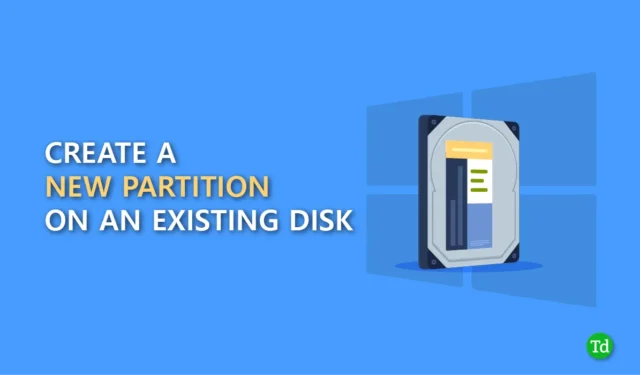
Har du nogensinde tænkt på at oprette en partition på en eksisterende disk? Hvis der kun er et eller to drev, og du vil oprette flere drev til at administrere lagerplads, kan du nemt gøre dette.
Når vi køber en bærbar eller computer fra en online butik, kommer den kun med ét drev, kaldet C-drevet, hvor vi ikke kan opbevare vores vigtige data sikkert. En af de største ulemper ved kun at have ét drev på Windows er risikoen for at miste vigtige og personlige data.
Hvis du nogensinde har problemer med Windows og har brug for at geninstallere operativsystemet, vil du ikke være i stand til at gemme dine data på det tidspunkt tid. Så at have flere drev er den bedste mulighed. I denne artikel vil vi guide dig til at oprette en ny partition på en eksisterende disk i Windows.
Hvorfor skal vi oprette mere end én partition?
- Med flere partitioner kan du organisere dine data korrekt, hvilket gør det nemmere at finde.
- Lagring af dine vigtige data i separate partitioner vil holde dine data sikre, når du geninstallerer Windows.
- Du kan køre flere operativsystemer ved at oprette en partition for hvert OS.
- Håndtering af data vil også forbedre systemets ydeevne.
Sådan opretter du en ny partition på en eksisterende disk
Her har vi nævnt trin-for-trin vejledning til at oprette en ny partition på C-drev, så sørg for at følge hvert trin korrekt.
- Tryk på Windows + X, og vælg derefter Diskhåndtering .
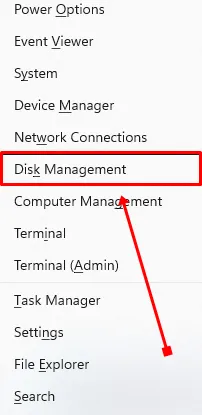
- Højreklik på det drev, du vil partitionere, og vælg muligheden Shrink Volume.< /span>
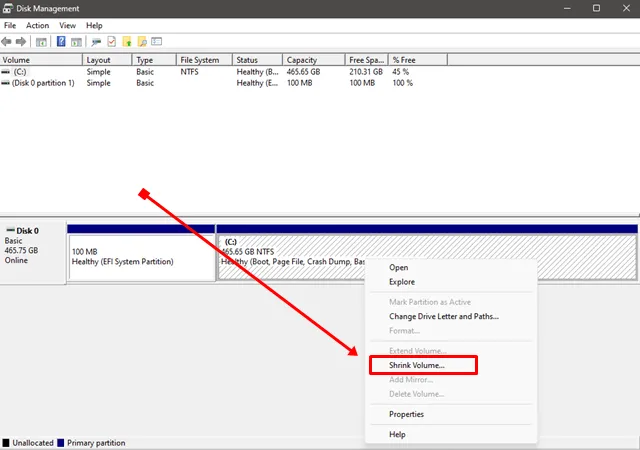
- I vinduet Shrink vil du se den aktuelle størrelse og plads til rådighed til at krympe, og i den tredje sektion skal du indtaste størrelsen på den partition, du ønsker.
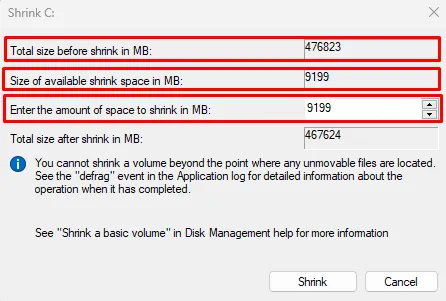
- Indtast nu mængden af plads i MB, du vil formindske.
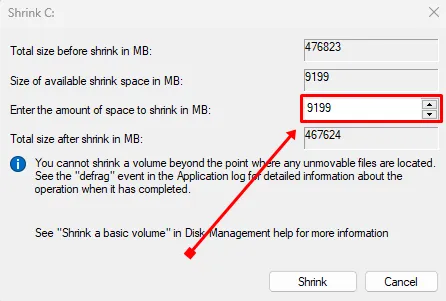 Hvis du f.eks. ikke ønsker at formindske al den plads, der er nævnt som standard, skal du bare udfylde i det beløb, du ønsker. Du kan simpelthen gange den GB, du vil formindske, med 1024, fordi 1 GB = 1024 MB.
Hvis du f.eks. ikke ønsker at formindske al den plads, der er nævnt som standard, skal du bare udfylde i det beløb, du ønsker. Du kan simpelthen gange den GB, du vil formindske, med 1024, fordi 1 GB = 1024 MB. - Når du har gennemført processen, skal du højreklikke på det utildelte mellemrum og vælge New Simple Volume mulighed.
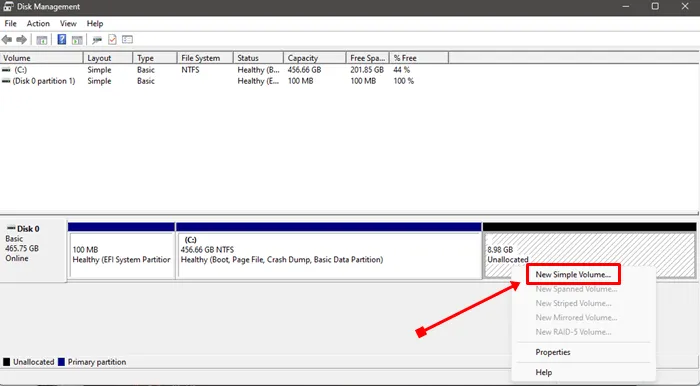
- Klik på knappen Næste to gange i New Simple Volume Wizard vindue.
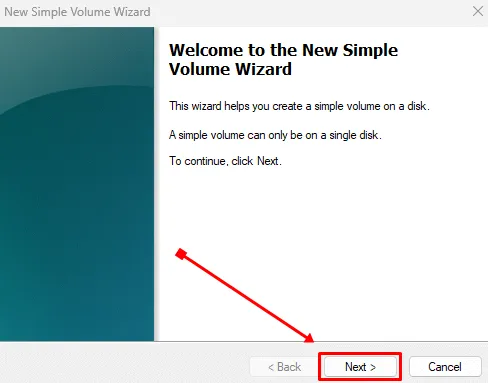
- Vælg det drevbogstav du ønsker, og klik på Næste igen.

- Vælg nu Formater denne diskenhed med følgende indstillinger og klik på Næste.
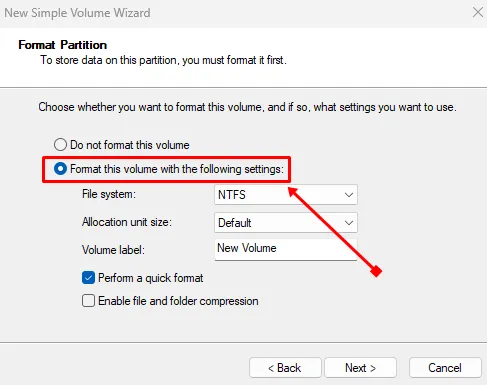
Konklusion
Det er alt for denne artikel. Jeg håber, du har oprettet en ny partition på dit eksisterende drev. Dette er den nemmeste og mest effektive måde at oprette en ny partition på.
Hvis du oplever problemer, mens du følger disse trin, er du velkommen til at kommentere nedenfor. Vi vil give dig løsningen. Hvis du fandt denne artikel informativ og nyttig, så del den med andre.




Skriv et svar